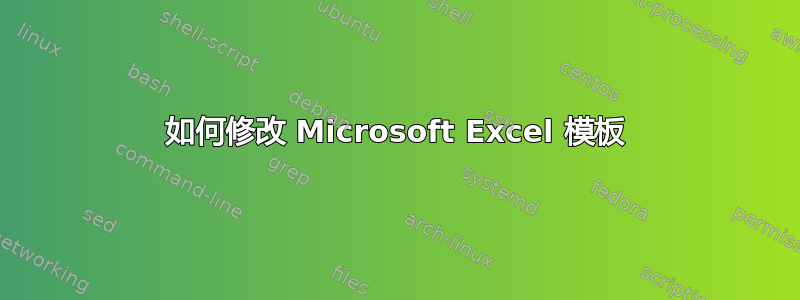
我正在创建甘特图,并且找到了这个 Microsoft Excel 模板,我想对模板后面的颜色和公式做一些编辑以满足我的需求,可以这样做吗?
答案1
简单的答案是肯定的,但是查看 png,很难看出模板是否附加了宏。假设一个标准模板,格式为 .xltx,如果您想进行持久更改,下载后,请先另存为 file.xltx。这会告诉程序将文件保存在您的模板目录中。在我的模板目录中,它位于 C:\Users\username\Documents\Custom Office Templates。然后,您可以通过突出显示一个块,然后右键单击 > 格式化单元格来开始更改颜色。这是最全面的选项,因为您可以选择更改您突出显示的块中的几乎所有内容。
这为您提供了修改字体、对齐和格式的选项。但请记住,此处的所有更改只会影响您突出显示的块。
要以整体销售为基础修改电子表格,您需要使用下图中我指向的功能区中的四个块。这些块将影响您突出显示的任何区域。要仅修改颜色,您需要使用单元格样式功能区,它为您提供了使用精细分级颜色的强调色的选项。
要更改项目模板上的颜色,我认为您可以使用功能区中的条件格式块,它允许您使用单元格中的条件来确定要应用的颜色和其他格式选项,例如,如果单元格 A1 的值高于 x,则使用蓝色,否则使用红色。使用此选项,您可以在模板中构建条件,然后您可以拾取数据并进行处理。另一方面,如果您只想更改整个电子表格,则可以使用“格式化为表格”选项,它只会应用一个通用模板 - 所有表格颜色(包括线条和背景)到电子表格。
要更改公式,您需要电子表格的公式选项卡,它为您提供了许多可应用的选项。如果您要将文件保存为模板,并且您的公式足够复杂,可以作为宏,则可能需要将文件保存为 file.xltm。
无论如何,任何模板都可以更改以适合用户。这就是创建模板的目的。它们可以反复使用。
实际上,我猜你最终会使用所有选项来微调甘特图。记住在获得所需外观后保存电子表格,以便可以重复使用它。将宏附加到模板时,它将保存为 .xltm。
答案2
我实际上已经使用过这个模板 - Gannt 中的颜色是使用条件格式实现的。更改颜色的最快方法是选择一个单元格,转到条件格式 > 管理样式并在那里使用颜色。然后使用格式刷将其应用于整个(图表)部分。其他部分(例如日期字体)使用定义的样式(标题、说明等)。
模板背后没有宏 - 它只是格式化。






